A FIMO alkalmazás használata klasszikus filmes fotók készítéséhez
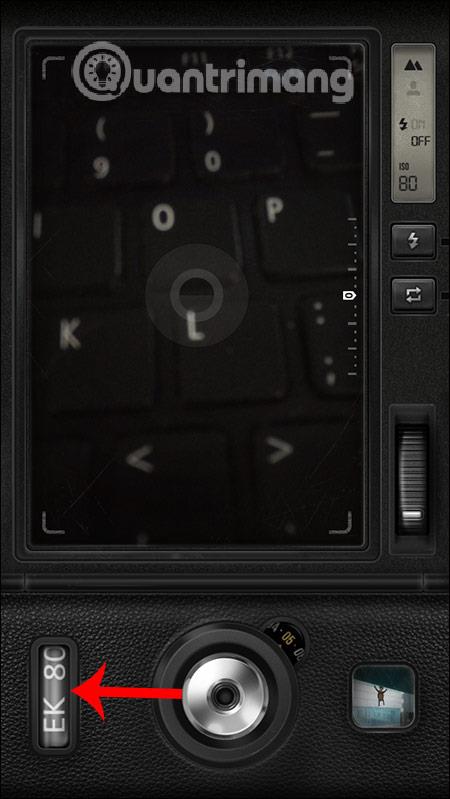
A FIMO egy klasszikus filmes fényképezési alkalmazást kínál számos különböző filmszíneffektussal, művészi fotókat hozva.
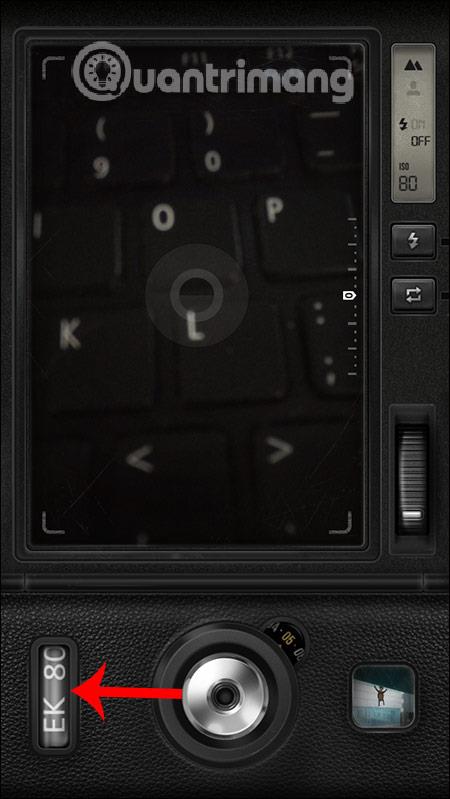
A klasszikus filmes fényképezési effektusokat még mindig sok fiatal választja a modern stílusú fotózás helyett. És persze a saját művészi képek elkészítéséhez nem szabad megemlíteni a színes filmes fotózási alkalmazásokat, mint például a FIMO. Az alkalmazás a fényképészeti filmszínek gazdag tárházát kínálja egyedi, klasszikus hangulatú effektusokkal. Az alkalmazásban olyan részletek is elérhetők, mint a leégés, a szemek törése stb. Az alábbi cikk elvezeti Önt a klasszikus FIMO fényképezési alkalmazás használatához.
Útmutató a klasszikus fotózáshoz a FIMO-n
1. lépés:
A felhasználók az alábbi link alapján letöltik a FIMO alkalmazást telefonjukra és elindítják.
Amikor megnyitja a FIMO alkalmazás felületét, egy kamera felületét fogja látni. Először a felhasználó választja ki a használni kívánt filmszínt. Koppintson a használt filmszínre , és további lehetőségeket láthat. Kattintson a Továbbiak vagy az Összes film elemre a filmszínek listájának megnyitásához. Vannak ingyenes és fizetős színek is.
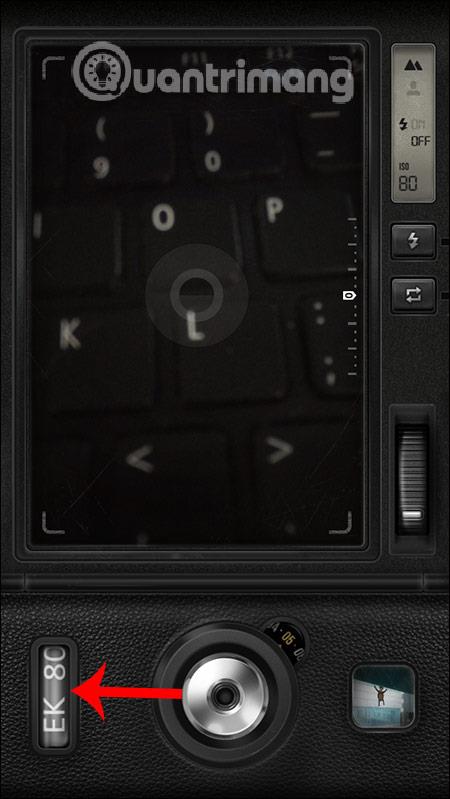
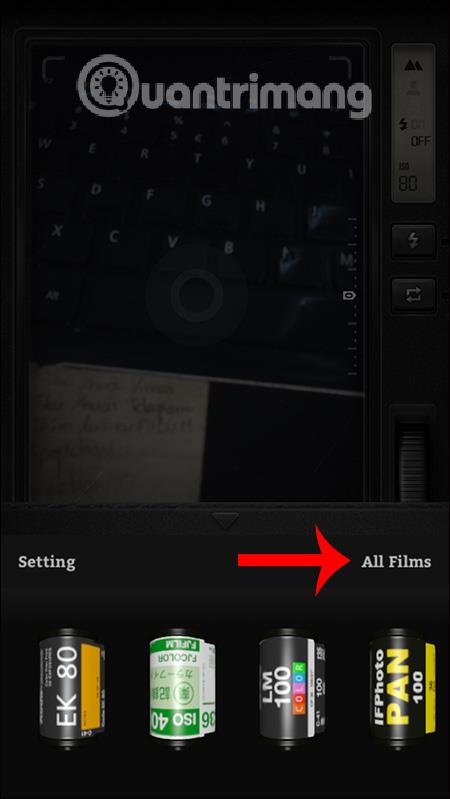
2. lépés:
A kívánt filmszín kiválasztása után a megszokott módon fotózunk. Ha nagyítani vagy kicsinyíteni szeretné az objektívet , használja a képen látható beállítási ikont . Ha végzett a fényképezéssel, kattintson a miniatűr ikonra az albumba való belépéshez . Ezután látni fogjuk az összes készített képet.
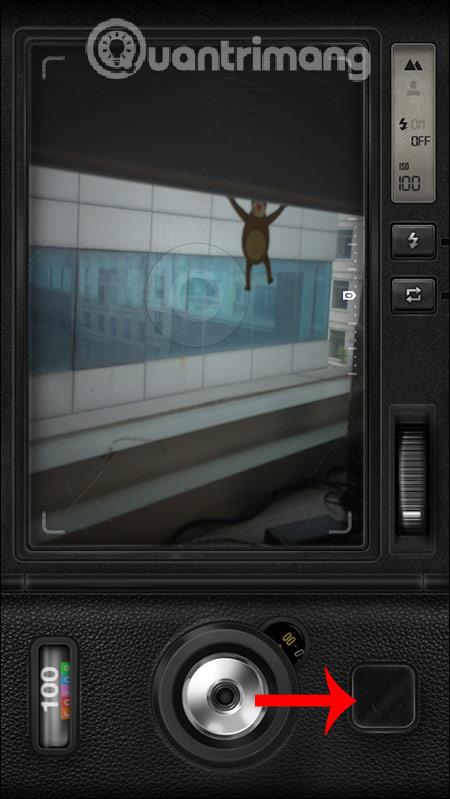
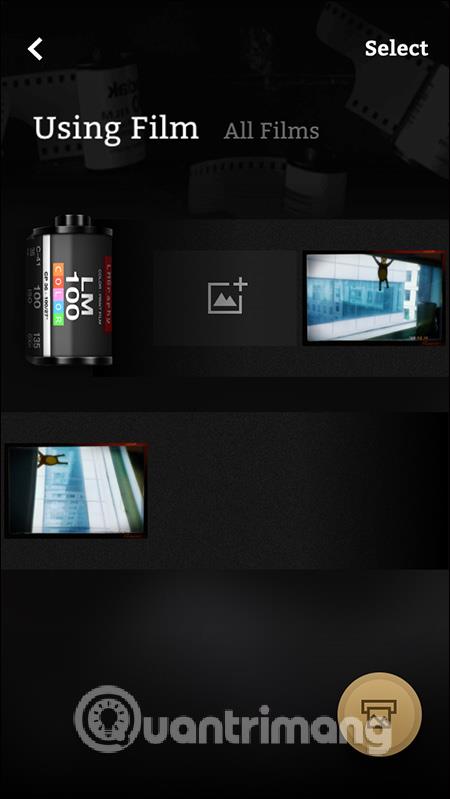
3. lépés:
Ha a Kijelölés gombra kattint , és annyi képet választ ki , amennyit csak szeretne, további opcionális ikonok jelennek meg alább. Az alábbiak szerint megoszthatja a képet, letöltheti, törölheti vagy nyomtatott képet készíthet. Ekkor a fotón meglesz az összes fényképezési paraméter.
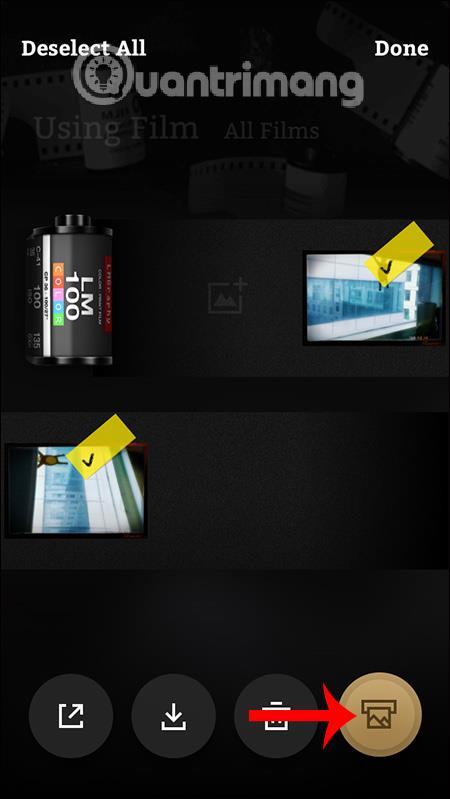
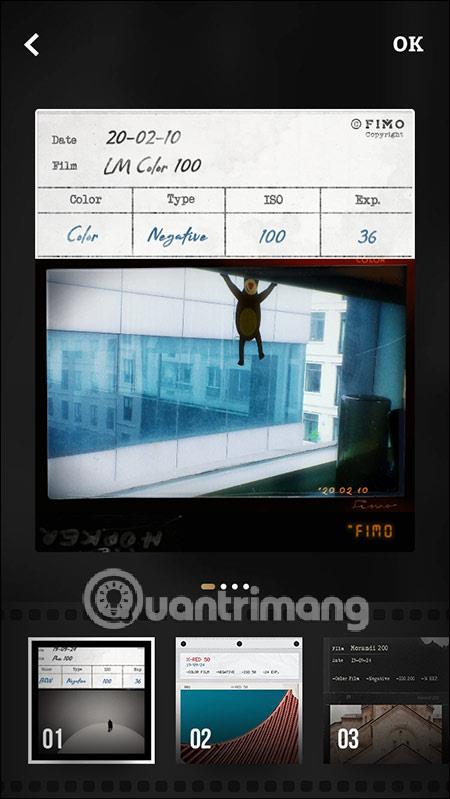
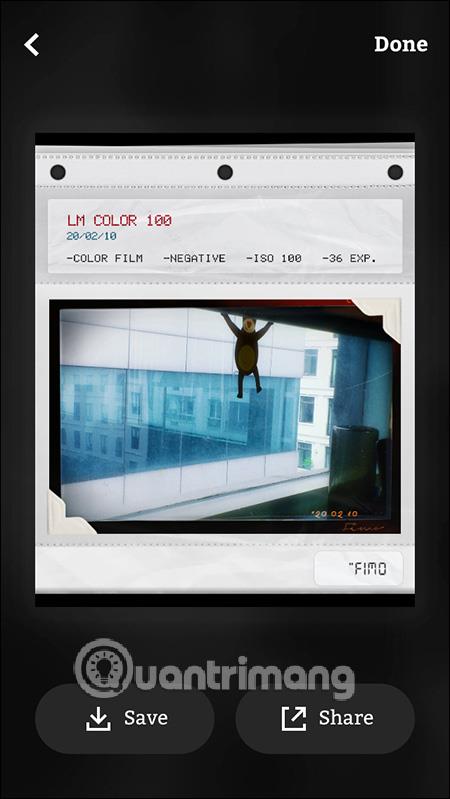
Többet látni:
A számos beviteli alkalmazásba beépített valós idejű beszéd-szöveg átalakítási funkciók révén gyors, egyszerű és egyben rendkívül pontos beviteli mód áll rendelkezésére.
Számítógépek és okostelefonok is csatlakozhatnak a Torhoz. A Tor okostelefonról való elérésének legjobb módja az Orbot, a projekt hivatalos alkalmazásán keresztül.
Az oogle olyan keresési előzményeket is hagy, amelyeket néha nem szeretné, hogy valaki kölcsönkérje a telefonját ebben a Google keresőalkalmazásban. A Google keresési előzményeinek törléséhez kövesse az alábbi lépéseket ebben a cikkben.
Az alábbiakban bemutatjuk a legjobb hamis GPS-alkalmazásokat Androidon. Mindez ingyenes, és nem szükséges rootolni a telefont vagy a táblagépet.
Idén az Android Q egy sor új funkciót és változtatást ígér az Android operációs rendszerbe. Lássuk az Android Q és a megfelelő eszközök várható megjelenési dátumát a következő cikkben!
A biztonság és az adatvédelem egyre inkább aggodalomra ad okot az okostelefon-felhasználók számára.
A Chrome OS „Ne zavarjanak” üzemmódjával azonnal elnémíthatja a bosszantó értesítéseket, hogy jobban összpontosítson a munkaterületre.
Tudja, hogyan kapcsolja be a Játék módot, hogy optimalizálja a játék teljesítményét a telefonján? Ha nem, akkor most vizsgáljuk meg.
Ha tetszik, a Designer Tools alkalmazással átlátszó háttérképeket is beállíthat a teljes Android telefonrendszerhez, beleértve az alkalmazás felületet és a rendszerbeállítások felületet is.
Egyre több 5G-s telefonmodell kerül piacra, a dizájntól a típuson át a szegmensekig.E cikkben azonnal ismerkedjünk meg a novemberben piacra kerülő 5G-s telefonmodellekkel.









